
iPhone/iPadでネットサーフィンしてると何だかSafariが重い・・
急に落ちるし挙動が遅い・・なんてことがあるかと思います。
この記事では、Safariの動作が重い・遅い・落ちる時の解決方法を紹介しています。
必要のないタブは小まめに閉じよう
タブは最大36個まで開くことが可能です。
自分で新しいタブを開かないなんて人も確認してみましょう。
あなたが見ているサイトによってはリンクをタップすると勝手に新しいタブを開いて表示するようになっている事があります。
新しいタブを開く場合は見てればわかりますが、つい面倒くさくてタブを閉じないということもありますよね。
忘れっぱなしだとiPhone/iPad自体の動作も重くなってしまいます。
Safariはタスクキルをしても開いているタブは消えません。
同じページを複数開いている場合だけ1個を残して消えはしますが、同じページを複数開くことは滅多にないのでタスクキルだけでは不十分です。
スポンサーリンク
タブの閉じ方
Safariを起動して右下のアイコンをタップします。
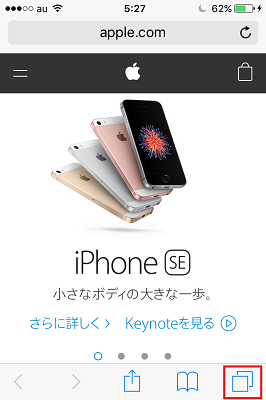
現在開いているタブの一覧が表示されるので、「×」をタップするか左にスワイプして閉じます。
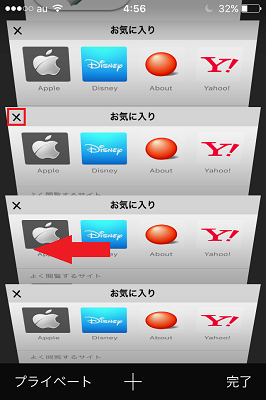
後述する方法でタブの一括削除が可能です。
履歴とWebサイトデータを消去しよう
サイトの履歴やCookie、キャッシュを削除します。
これらのデータは良く見るサイトの表示を速めたりログイン情報を記憶してパスワードの入力を毎回する必要を無くしてくれるものです。
便利なものではありますが、蓄積していくので重くなったり落ちる原因となります。
まずは履歴だけの消し方を紹介します。
履歴を一括で消去する方法
本のアイコン(ブックマークの観覧・編集・削除や履歴の観覧・削除)をタップします。
iPhoneの場合は右下に表示されています。
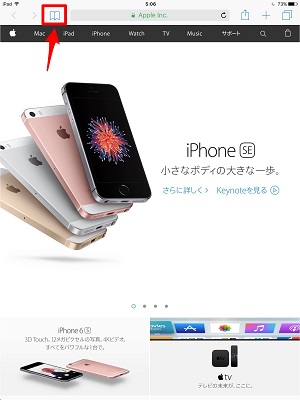
「履歴」をタップします。
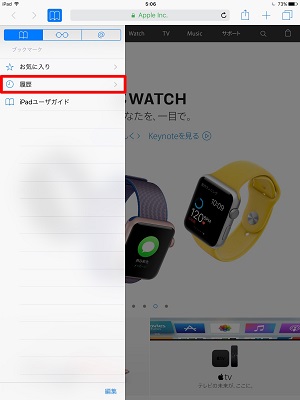
下に表示される「消去」をタップします。
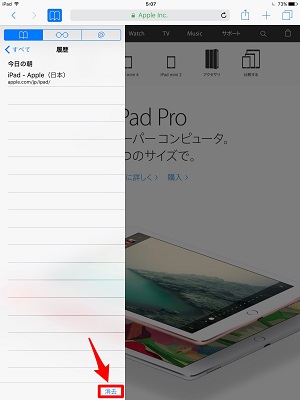
履歴を全部けして問題が無ければ「すべて」をタップしましょう。
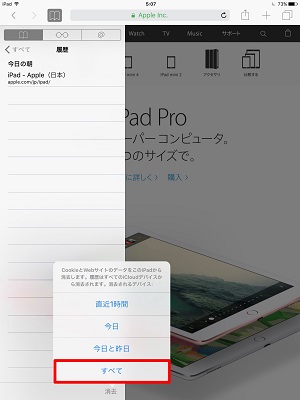
これで履歴だけを消せました。
履歴とWebサイトデータを消去
ログイン情報などが消えても問題なければこちらからSafariで蓄積したデータを一括で削除してしまいましょう。
また、この方法でSafariのタブが一括で削除できます。
「Safari」⇒「履歴とWebサイトデータを消去」をタップします。
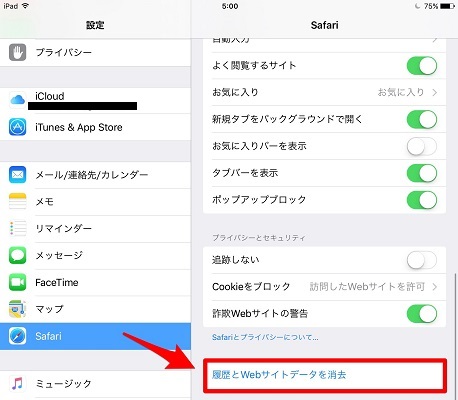
ポップアップが表示されるので「消去」をタップします。
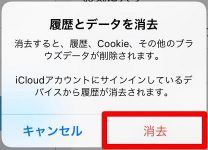
以上で完了です。
キーボードの変換学習をリセットしよう
キーボード変換学習は入力中に文字を変換できる候補が表示される機能です。
新しい端末がこの機能のせいで重いということはないと思いますが、一応リセットしてみましょう。
辞書登録した内容が消えるわけではありません。
「設定」⇒「一般」⇒「リセット」と進みます。
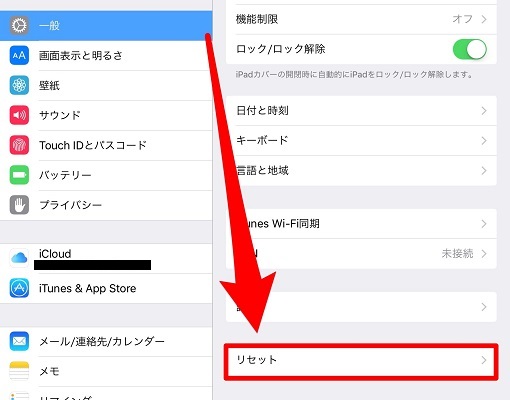
「キーボードの変換学習をリセット」をタップします。
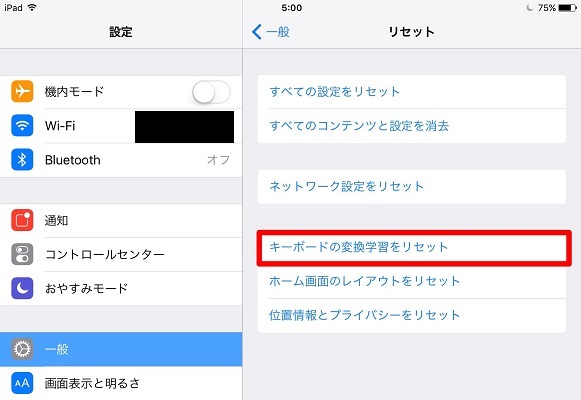
「辞書をリセット」が表示されるので、「リセット」をタップして完了です。
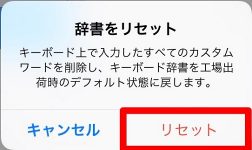
全部やっても重い人
紹介した方法をやってもSafariが重い、遅い、落ちるという人は単純にアプリを詰め込み過ぎて容量を圧迫している事も原因の一つです。
空き容量を増やすことで解決する場合もあるので、容量を減らす方法はこちらの記事を参考にしてください。

コメント